如何解决XP电脑无法修复DNS错误问题(快速解决XP电脑DNS错误的方法及步骤)
XP电脑是目前仍然在使用的老旧操作系统之一,然而,有时候我们可能会遇到无法修复DNS错误的情况。DNS错误会导致无法正常上网,给我们的生活和工作带来不便。本文将介绍解决XP电脑无法修复DNS错误问题的方法及步骤,帮助读者快速恢复网络连接。
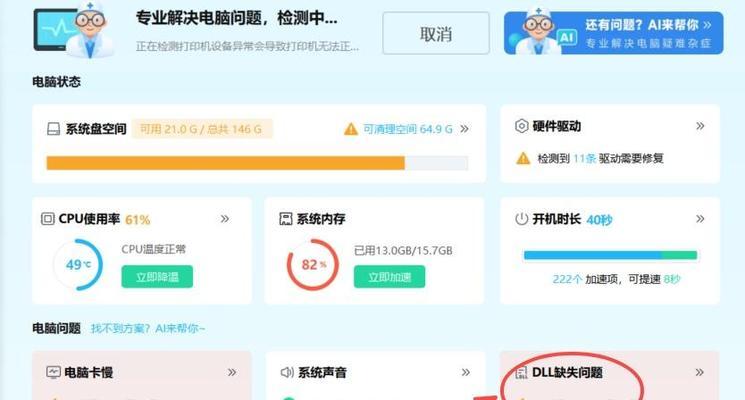
检查网络连接
如果XP电脑无法修复DNS错误,首先要检查网络连接是否正常。点击屏幕右下角的网络连接图标,查看网络连接状态。如果网络连接已断开,可以尝试重新连接来解决问题。
重新启动路由器和调制解调器
有时候,DNS错误可能是由于路由器或调制解调器出现故障所致。可以尝试重新启动这些设备来解决问题。先关闭电源,等待几秒钟后再重新打开电源,让设备重新初始化。
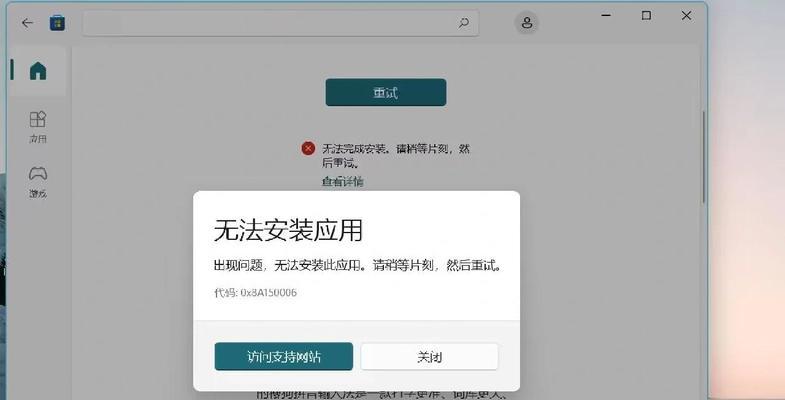
清除DNS缓存
XP电脑的DNS缓存可能会导致错误的解析结果。打开命令提示符窗口(开始菜单-运行-输入cmd),输入命令“ipconfig/flushdns”来清除DNS缓存。然后重新启动电脑,看是否解决了DNS错误。
更改DNS服务器地址
有时候,XP电脑默认的DNS服务器可能无法正常工作。我们可以尝试手动更改DNS服务器地址来解决问题。在网络连接属性中,选择Internet协议(TCP/IP)并点击“属性”按钮。选择“使用下面的DNS服务器地址”选项,并输入一个可靠的公共DNS服务器地址,如8.8.8.8和8.8.4.4,然后点击确定并重新启动电脑。
禁用防火墙
防火墙有时候可能会阻止XP电脑与DNS服务器的通信,导致DNS错误。在控制面板中找到Windows防火墙,并将其禁用。然后重新启动电脑,看看是否解决了问题。
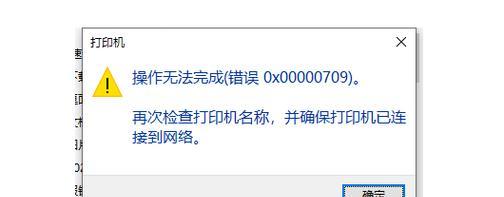
检查网络适配器驱动程序
网络适配器驱动程序的问题有时候也会导致XP电脑无法修复DNS错误。打开设备管理器(右键点击我的电脑-属性-硬件-设备管理器),找到网络适配器,检查是否有黄色感叹号或问号。如果有,说明该驱动程序存在问题,需要更新或重新安装。
重置Winsock
Winsock是Windows操作系统的网络编程接口,如果它出现问题,可能导致XP电脑无法修复DNS错误。打开命令提示符窗口,输入命令“netshwinsockreset”,然后重新启动电脑。
修复网络连接
XP电脑自带了一个网络诊断工具,可以用来修复网络连接问题。打开网络连接属性,选择“支持”选项卡,然后点击“修复”按钮。工具将尝试诊断和修复网络连接问题,有助于解决DNS错误。
查找病毒或恶意软件
有些病毒或恶意软件可能会干扰XP电脑的网络连接,导致DNS错误。可以使用杀毒软件和反恶意软件工具进行全面的系统扫描,查找并清除潜在的威胁。
重新安装网络协议
有时候,网络协议的问题可能导致XP电脑无法修复DNS错误。可以尝试重新安装网络协议来解决问题。打开网络连接属性,选择“Internet协议(TCP/IP)”并点击“卸载”按钮。然后重新启动电脑,并重新安装该协议。
检查电缆连接
如果使用有线网络连接,检查电缆连接是否牢固。松动或损坏的电缆可能导致网络连接问题。确保电缆正确连接到计算机和路由器之间的端口。
更新XP操作系统
XP电脑如果没有安装最新的操作系统更新,可能会出现各种问题,包括无法修复DNS错误。打开Windows更新,下载并安装所有可用的更新,以确保系统处于最新状态。
重置InternetExplorer设置
XP电脑上的InternetExplorer浏览器有时候可能出现配置错误,导致DNS错误。打开InternetExplorer,点击“工具”菜单,选择“Internet选项”,在“高级”选项卡中点击“重置”按钮。然后重新启动电脑。
联系网络服务提供商
如果尝试了以上所有方法仍然无法解决DNS错误问题,可能是网络服务提供商的问题。可以联系网络服务提供商,咨询是否存在网络故障或其他问题。
XP电脑无法修复DNS错误可能是由于多种原因导致的,包括网络连接问题、路由器或调制解调器故障、DNS缓存错误等。本文介绍了15种解决方法及步骤,希望能够帮助读者快速恢复网络连接。如果问题仍然存在,请考虑寻求专业技术支持。
作者:游客本文地址:https://kinghero.com.cn/post/6032.html发布于 今天
文章转载或复制请以超链接形式并注明出处智酷天地
